@JAVA-WEB开发环境配置
在配置Java web开发环境的时候,会遇到各种各样的小问题,比如环境变量路径出错,软件版本对不上等等,需要靠自己找出问题所在,利用网络搜集资料,再去解决问题,同时也能够熟悉各种软件的操作,有利于掌握知识。
1. 安装JDK
大家应该都学过JAVA语言吧,在官网就可以下载JDK,利用CMD查看版本如下:
这里就不展开了
2. 安装tomcat 7.0
官网下载,可以选择不同版本,我是Win10
端口默认8080
验证安装是否成功:打开startup.bat
出现如下内容
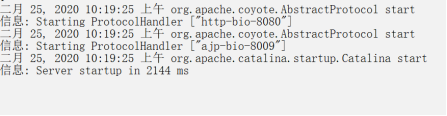
如果点击startup.bat文件出现闪退,导致输入网址出现如下情况
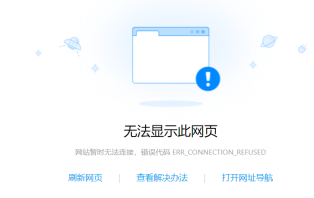
原因有可能是在启动tomcat时,需要读取环境变量和配置信息,缺少了这些信息,就不能登记环境变量,导致了tomcat的闪退。
注意环境变量的配置
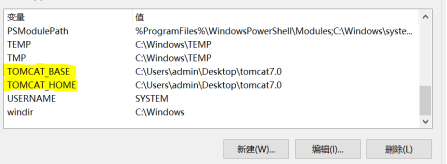
**解决方案:**在startup.bat和shutdown.bat两个文件的开头分别加上如下两行:
SET JAVA_HOME=D:\Java\jdk1.8.0_221(java jdk目录)
SET TOMCAT_HOME=E:\tomcat7.0(解压后的tomcat文件目录)
修改之后点击startup.bat文件就可以启动tomcat了
打开浏览器,键入http://localhost:8080,出现页面表示安装成功
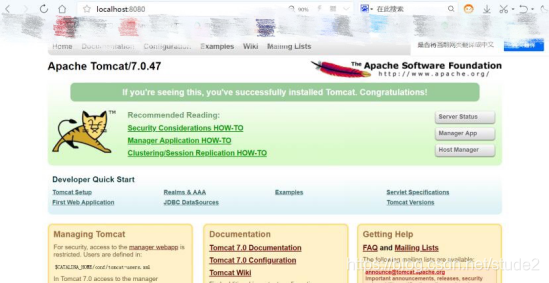
3. eclipse的安装
我的Eclipse是之前就安装好了,但是没有配置web开发环境,于是在原有软件的基础上,下载插件。(没有安装的可以在官网上下载一个64位版本 eclipse 带j2ee配置的)

4. WEB应用项目建立的基本步骤
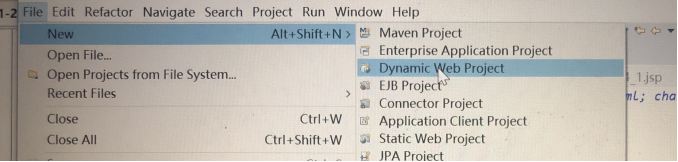
建立web文件
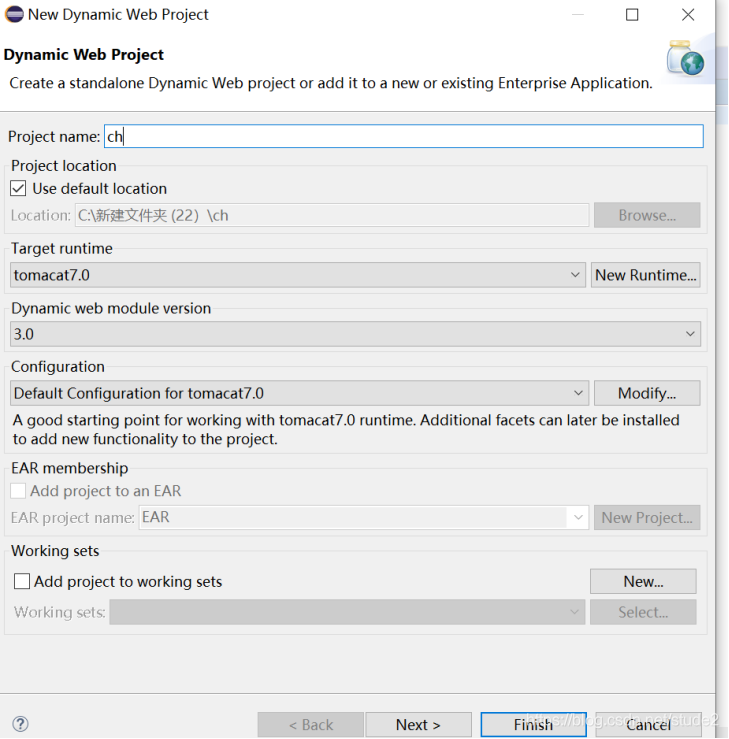
点击Next 其他默认不用管,只需要记得最后勾选下面的框框
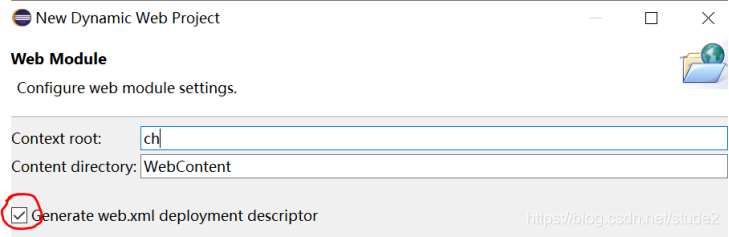
创建JSP文件

编写代码
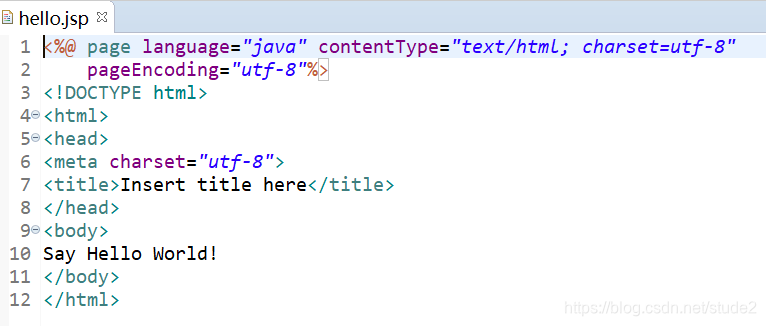
运行文件
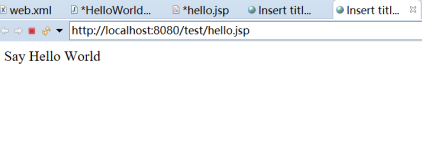
最基本的helloworld项目就建好啦~
